グローバル セキュア アクセス ダッシュボードでは、Microsoft Entra Private と Microsoft Entra Internet Access サービスによって取得されたネットワーク トラフィックが視覚化されます。 ダッシュボードは、デバイス、ユーザー、テナントを含むネットワーク構成のデータを、次の質問に対する回答を提供するいくつかのウィジェットにまとめます。
- ネットワークで、いくつのグローバル セキュア アクセス クライアントを使用しているデバイスがアクティブですか?
- アクティブなデバイスの数に最近変更があったか。
- 注意する必要があるアラートはありますか?
- さまざまなトラフィックの種類でのサービスの使用パターンはどのようになっていますか?
- 最も使用されている宛先はどこですか?
- どのユーザーが脅威インテリジェンスがあるサイトに最も多くアクセスしていますか?
- すべてのテナントにおいてネットワークにアクセスしている一意のユーザー数はどれくらいですか。
- テナント間アクセス アクティビティ パターンはどのようになっていますか?
- ユーザーがアクセスしている最も人気のある Web サイト カテゴリは何ですか?
- アプリケーションに起因しない最もよく使用されるプライベート アプリケーション セグメントはどれですか?
この記事では、各ダッシュボード ウィジェットについてと、ダッシュボード上のデータを使用してネットワーク構成を監視および改善する方法について説明します。
前提条件
グローバル セキュア アクセス ダッシュボードを表示するには、次のものが必要です。
- Microsoft Entra ID のグローバル セキュア アクセス管理者ロール。
- Microsoft Entra ID P1 ライセンス。 必要に応じて、ライセンスを購入するか、試用版ライセンスを取得できます。
- ダッシュボードでデータを表示するために、サービスが取得する構成済みのネットワークトラフィック。 ダッシュボードで、概要ビデオとして「Get started with the dashboard」(ダッシュボードの概要) を選択します。
ダッシュボードへのアクセス方法
ダッシュボードにアクセスするには:
Microsoft Entra 管理センターに、Global Secure Access 管理者としてサインインします。
[グローバル セキュア アクセス]>[ダッシュボード] に移動します。
Global Secure Access スナップショット
このウィジェットには、サービスを使用しているユーザーとデバイスの数と、サービス経由でセキュリティで保護されたアプリケーションの数の概要が掲載されます。
- ユーザー: 過去 24 時間に確認された個別のユーザーの数。 データは "ユーザー プリンシパル名 (UPN)" を使用します。
- デバイス: 過去 24 時間に確認された個別のデバイスの数。 データは "デバイス ID" を使用します。
- ワークロード: 過去 24 時間に確認された個別の宛先の数。 データは、完全修飾ドメイン名 (FQDN) と IP アドレスを使用します。
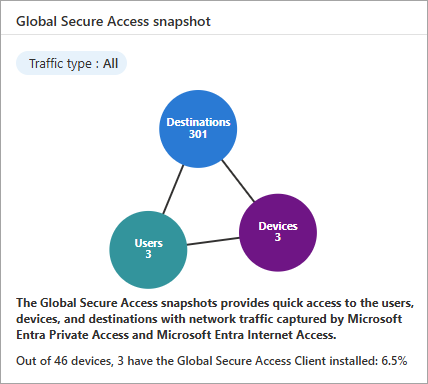
[グローバル セキュア アクセス スナップショット] は、既定ですべての種類のトラフィックを表示しますが、インターネット アクセス、プライベート アクセス、または Microsoft トラフィックを表示するようにフィルターを変更できます。
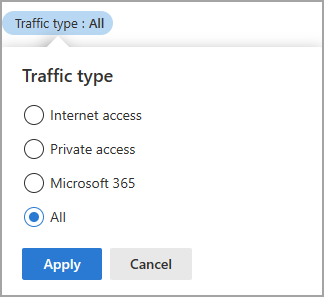
アラートと通知 (プレビュー)
このウィジェットは、ネットワークで何が起こっているかを示し、ネットワーク データによって識別される疑わしいアクティビティや傾向を特定するのに役立ちます。
このウィジェットには、次のアラートが表示されます。
- 異常なリモート ネットワーク: 異常なリモート ネットワークは、1 つ以上のデバイス リンクが切断されています。
- 外部テナント アクティビティの増加: 外部テナントにアクセスするユーザーの数が増加しています。
- トークンとデバイスの不整合: 元のトークンが別のデバイスで使用されています。
- Web コンテンツのブロック: Web サイトへのアクセスがブロックされています。

アラート名の横にあるリンクを選択して、追加情報を含む関連ページに移動します。
使用状況プロファイリング (プレビュー)
[Usage profiling] (使用状況プロファイリング) ウィジェットには、選択した期間の使用パターンが表示されます。
[Display by] (表示方法) フィルターを選択して、次の使用状況カテゴリを表示します。
- トランザクション
- ユーザー
- デバイス
- 送信バイト数
- 受信バイト数
期間の既定値は前月ですが、期間を過去 24 時間または先週に変更できます。
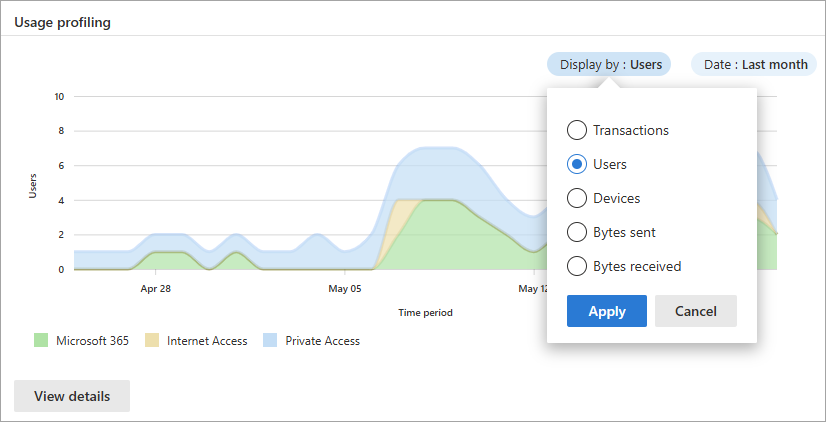
[詳細の表示] ボタンを選択するか、グラフ上の特定のポイントを選択すると、選択したデータ セットの使用状況プロファイルの詳細が表示されます。 使用状況プロファイルの詳細の日付を選択すると、その日付のトラフィック ログが表示されます。
Top used destinations (最も使用されている宛先)
上位のアクセス先は、既定ですべての種類のトラフィックに設定されており、トランザクションの数に従って並べ替えられます。 別のトラフィックの種類を選択して結果を絞り込んだり、以下のオプションでフィルター処理を行うことができます。
- トランザクション: トランザクションの数が最も多い宛先。過去 24 時間のトランザクションの合計数が表示されます。
- ユーザー: ユーザーが最も多く使用した宛先。過去 24 時間に宛先にアクセスした個別のユーザー (UPN) の数が表示されます。
- デバイス: デバイスが最も多く使用した宛先。過去 24 時間に宛先にアクセスした個別のデバイス ID の数が表示されます。
- 送信バイト数: 送信されたバイト数が最も多い宛先 (IP アドレス)。過去 24 時間に送信された合計バイト数が表示されます。
- 受信バイト数: 受信されたバイト数が最も多い宛先 (IP アドレス)。過去 24 時間に受信された合計バイト数が表示されます。
![Top used destinations (最も使用されている宛先) ウィジェットのスクリーンショット。[トランザクション数] フィールドが強調表示されています。](media/concept-traffic-dashboard/top-destinations.png)
すべてのトラフィックを表示するか、インターネット アクセス、プライベート アクセス、または Microsoft トラフィックでフィルター処理するように結果を変更します。
[すべての宛先の表示] ボタンを選択すると、宛先の詳細が表示されます。
テナント間アクセス
Global Secure Access は、他のテナントにアクセスしているユーザーとデバイスについての可視性を提供します。 このウィジェットには以下の情報が表示されます。
- サインイン回数: 過去 24 時間の Microsoft Entra ID 経由の Microsoft サービスへのサインインの数。 このウィジェットは、テナント内のアクティビティに関する情報を提供します。
- Total distinct tenants (個別テナントの合計): 過去 24 時間に確認された個別のテナント ID の数。
- Unseen tenants (確認されないテナント): 過去 24 時間に確認されたが、過去 7 日間にはされなかった個別のテナント ID の数。
- ユーザー: 過去 24 時間の他のテナントへの個別のユーザー サインインの数。
- デバイス: 過去 24 時間の他のテナントにサインインした個別のデバイスの数。
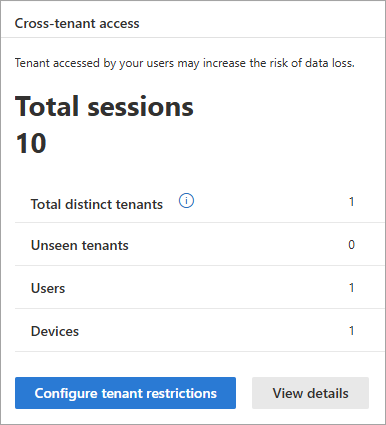
[テナント制限の構成] ボタンを選択して、テナント制限の設定を確認できる Global Secure Access の [セッション管理] に移動します。
Web カテゴリのフィルター処理
[Web category filtering] (Web カテゴリのフィルター処理) ウィジェットには、サービスによってブロックされたか、許可された Web コンテンツの上位カテゴリが表示されます。 これらのカテゴリは、どのようなサイトまたはサイトのカテゴリをブロックしたいかを決定するために使用できます。
ウィジェットは既定ではブロックされたトラフィックと許可されたトラフィックを表示しますが、[ブロック] または [許可] フィルター オプションを使用して、いずれか一方を表示できます。 結果は、次のカテゴリを使用して並べ替えます。
- トランザクション: 過去 24 時間のトランザクションの合計数が表示されます。
- ユーザー: 過去 24 時間に宛先にアクセスした個別のユーザー (UPN) の数。
- デバイス: 過去 24 時間に宛先にアクセスした個別のデバイス ID の数。
[View all web categories] (すべての Web カテゴリの表示) を選択すると、トラフィックの詳細が表示されます。
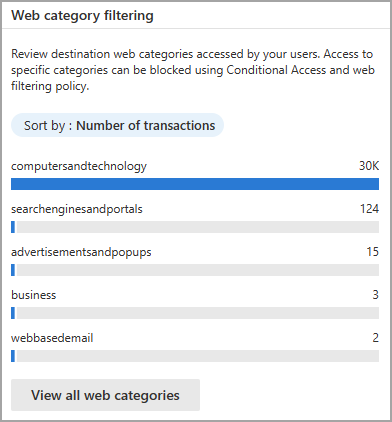
デバイスの状態
[デバイスの状態] ウィジェットには、デプロイしたアクティブなデバイスと非アクティブなデバイスが表示されます。
- アクティブなデバイス: 過去 24 時間に確認された個別のデバイス ID の数と、その間の変化率。
- 非アクティブなデバイス: 過去 7 日間に確認されたが、過去 24 時間にはされなかった個別のデバイス ID の数。 過去 24 時間の変化率も表示されます。
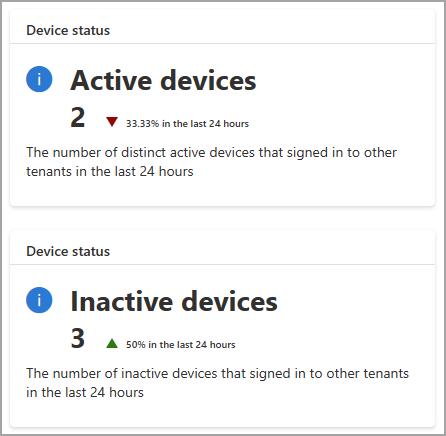
利用できるデータはありません。
ダッシュボードに [利用可能なデータがありません] というメッセージが含まれている場合は、テナントをオンボードするか、ダッシュボードに表示されるデータを取得するために必要な設定を構成する必要があります。 このメッセージが表示される場合は、作業の開始ガイドを参照してテナントをオンボードします。
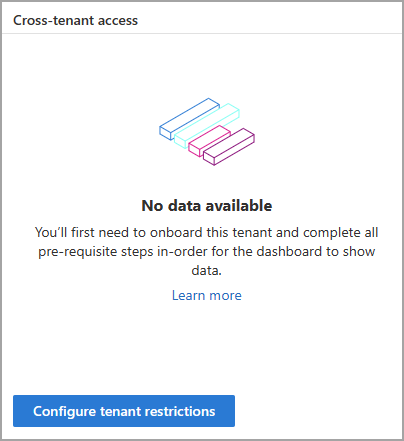
![[表示] アプリケーション リンクが強調表示された [プライベート アクセス プロファイル] のスクリーンショット。](media/concept-traffic-dashboard/traffic-dashboard.png)